Ubuntu è principalmente un sistema operativo Linux; fornisce diverse utilità che ci aiutano a svolgere diversi compiti in base alle nostre esigenze. È importante conoscere l'indirizzo MAC del tuo computer in quanto ti consente di inviare qualsiasi tipo di informazione tra più sistemi sulla rete. In questo articolo, discuteremo diversi modi per controllare gli indirizzi MAC sul tuo sistema Ubuntu.
Un indirizzo MAC, noto anche come Media Access Control Address, è un valore univoco assegnato a molte unità di dispositivi di rete attive. Un indirizzo MAC viene utilizzato come indirizzo di rete all'interno di un segmento della rete. Funziona nel segmento della maggior parte delle tecnologie di rete, come WiFi, Bluetooth ed Ethernet. Anche se la connessione fisica è condivisa, l'indirizzo MAC dell'apparecchiatura attira l'attenzione di un singolo dispositivo direttamente collegato. Quando migliaia di dispositivi sono collegati all'interno di una singola azienda, l'indirizzo MAC diventa critico. Su Internet più ampio, l'indirizzo MAC non fornisce alcuna funzione. Internet non consente l'instradamento di indirizzi MAC.
Viene fornito un indirizzo MAC per ciascuna scheda di rete. La comunicazione tra i pacchetti su Ethernet avviene sempre tramite l'indirizzo MAC. I pacchetti provenienti da un indirizzo MAC su Ethernet vengono sempre inviati a un indirizzo MAC. Quando una scheda di rete riceve un pacchetto, la scheda di rete ricevente confronta l'indirizzo MAC di destinazione del pacchetto con il proprio indirizzo MAC. In tal caso, se entrambi gli indirizzi mac corrispondono, il pacchetto viene elaborato; se non corrispondono, il pacchetto viene rifiutato.
Trova un indirizzo MAC in Ubuntu
Esistono due modi per trovare il tuo indirizzo MAC in Ubuntu:
- Trova un indirizzo MAC utilizzando il metodo della riga di comando
- Trova un indirizzo MAC utilizzando il metodo GUI (Graphical User Interface)
Di seguito viene spiegata una breve descrizione di entrambi i metodi:
Trova l'indirizzo MAC utilizzando il metodo della riga di comando
Il metodo della riga di comando è il modo più semplice e utilizzato in Linux per controllare il tuo indirizzo MAC in Ubuntu. Esegui il comando menzionato di seguito per controllare l'indirizzo MAC utilizzando CLI:
$ ifconfig -a |
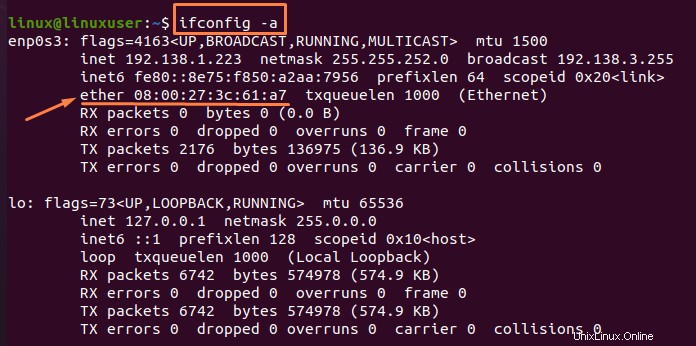
Puoi controllare ulteriormente l'indirizzo MAC in Ubuntu semplicemente abbreviando questo comando, che ti darà il risultato esatto per l'indirizzo MAC.
$ ifconfig |
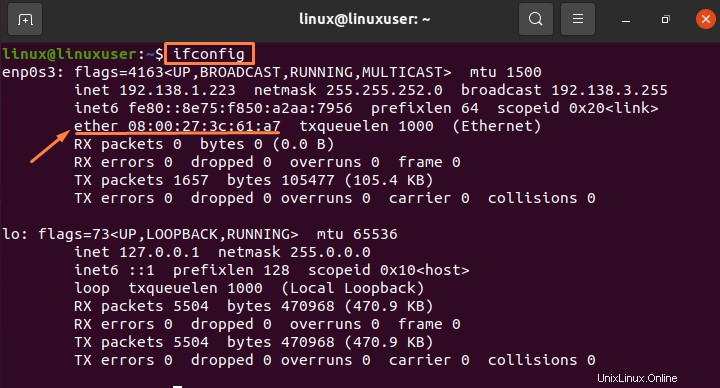
Se il tuo comando ifconfig non funziona, esegui il comando seguente:
$ sudo apt install net-tools |
Usando questo comando, sarai in grado di installare il comando ifconfig. Senza installare nulla, esegui il comando indicato di seguito per trovare l'indirizzo MAC:
$ ip link |
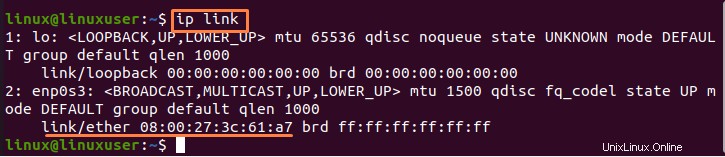
Trovare l'indirizzo MAC utilizzando il metodo GUI (Graphical User Interface)
Se non sai come utilizzare la riga di comando o stai riscontrando difficoltà nell'applicazione dei comandi, puoi anche controllare l'indirizzo MAC con un altro metodo. Di seguito sono indicati i passaggi per trovare un indirizzo MAC utilizzando la GUI.
Fase 1:Menu dell'applicazione (Impostazioni)
Apri il menu delle applicazioni Ubuntu che è fornito nell'angolo sinistro dello schermo (indicato dal simbolo dei nove punti), quindi cerca l'opzione "Impostazioni" e fai clic sull'icona:
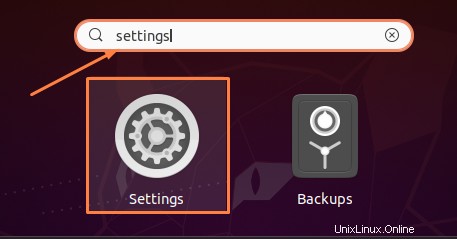
Fase 2:Impostazioni di rete
Dopo aver fatto clic sull'icona "impostazioni" verrà visualizzato un menu Impostazioni. Nelle opzioni delle impostazioni, vai su "Rete".
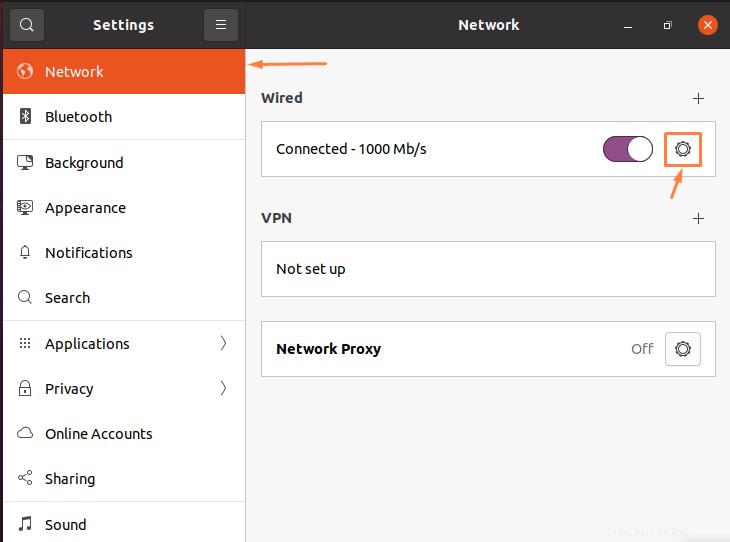
Fase 3:Dettagli indirizzo MAC
Quando premi l'”icona a forma di ingranaggio” indicata dopo la tua connessione, si aprirà una finestra che contiene più impostazioni e informazioni sulla tua connessione con la rete e l'indirizzo MAC (Indirizzo Hardware).
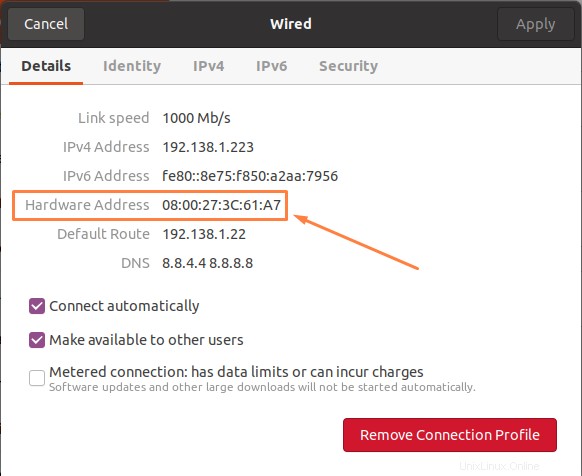
Conclusione
In questo articolo viene fornita la panoramica di base dell'indirizzo MAC e del suo lavoro. Anche i due diversi modi attraverso i quali puoi trovare il tuo indirizzo MAC in Ubuntu Linux sono discussi in questo articolo. Questi approcci includono l'approccio della riga di comando e l'approccio della GUI. Inoltre, nell'approccio CL, vengono forniti vari comandi attraverso i quali puoi controllare l'indirizzo MAC in Ubuntu.